Norėdami pridėti, pakeisti arba ištrinti prastovų kategorijas, pasirinkite „Nustatymai > Prastovos > Kategorijos”.
PS! Jei „Alldevice CMMS” programoje nematote nurodytų meniu punktų, vadinasi, neturite suteiktų teisių keisti prastovų kategorijų arba prastovų valdymo funkcija yra išjungta.
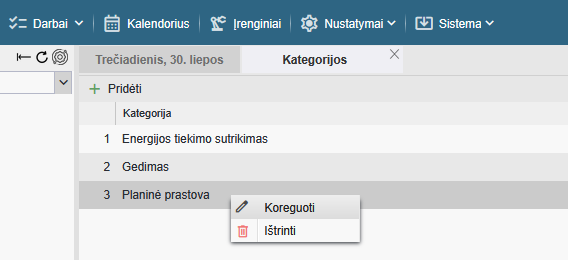
Norėdami pridėti kategoriją, spustelėkite mygtuką „+ Pridėti” ir įveskite norimą pavadinimą. Tada spustelėkite mygtuką „Išsaugoti” arba paspauskite klaviatūros klavišą „Enter”.
Negalima pridėti kategorijų su pasikartojančiais pavadinimais. Tokiu atveju, bandant išsaugoti, bus rodomas klaidos pranešimas.
Norėdami pakeisti kategorijos pavadinimą, dešiniuoju pelės klavišu spustelėkite norimą eilutę ir atsiradusiame kontekstiniame meniu pasirinkite „Koreguoti” arba dukart spustelėkite norimą eilutę kairiuoju pelės klavišu. Atlikite pakeitimus ir spustelėkite „Išsaugoti” arba klaviatūroje paspauskite „Enter”.
Norėdami ištrinti kategoriją, dešiniuoju pelės klavišu spustelėkite norimą eilutę ir atsidariusiame kontekstiniame meniu pasirinkite „Ištrinti”.
Kodėl prastovoms rekomenduojama naudoti kategorizavimą?
Vėliau tai padės atskirti skirtingus prastovų tipus. Pavyzdžiui, prastovos gali būti planuotos arba neplanuotos. Pasibaigus tam tikram laikotarpiui, norėtume apibendrinti, kiek laiko prietaisas neveikė ir ar tai buvo planuotas, ar netikėtas sustojimas. Neplanuotą prastovą gali lemti gedimas, energijos šaltinių (elektros energijos tiekimo, vandens tiekimo ir kt…) sutrikimas, kiti veiksniai.
Keletas pavyzdžių:
- Planinės prastovos
- Įrenginio gedimas
- Energijos tiekimo sutrikimas
- …
Pagalvokite apie tai, kas labiausiai susiję su esama jūsų esama infrastruktūra, ir atitinkamai sukurkite kategorijas. Pirminiame etape neskubėkite viską suskirstyti į kategorijas iš anksto – jas galima kurti eigoje, pagal poreikį. Vėliau kategorijų pavadinimus galima keisti, o prireikus ankstesnius įrašus iš naujo priskirti kategorijoms. Žinoma, tai reikalauja papildomo darbo, bet tai visiškai įmanoma.